En configurant une signature électronique, vous n'avez pas besoin de saisir votre nom, vos coordonnées ou votre site Web au bas de chaque e-mail que vous envoyez. Au lieu de cela, vous pouvez créer une signature électronique et l'insérer automatiquement ou choisir de l'ajouter à des e-mails individuels.
Nous allons vous montrer comment créer une signature dans Gmail, Outlook, Hotmail, Yahoo et iCloud Mail. Que vous incluiez votre nom et votre titre de poste ou que vous ajoutiez une conclusion telle que « Merci », la configuration initiale d'une signature électronique vous fait gagner du temps en évitant de la saisir manuellement plus tard. Considérez-le comme un modèle que vous pouvez réutiliser encore et encore.
Comment créer une signature dans Gmail
Vous pouvez facilement créer une signature électronique si vous disposez d'un compte Gmail. De plus, vous pouvez configurer plusieurs signatures à l'aide de Gmail sur le Web. Cela vous permet d'utiliser une signature électronique professionnelle pour les entreprises et une signature électronique personnelle pour les e-mails occasionnels.
Dans l'application mobile Gmail
Vous pouvez configurer une signature en quelques minutes seulement lorsque vous utilisez l'application mobile Gmail sur Android ou iPhone.
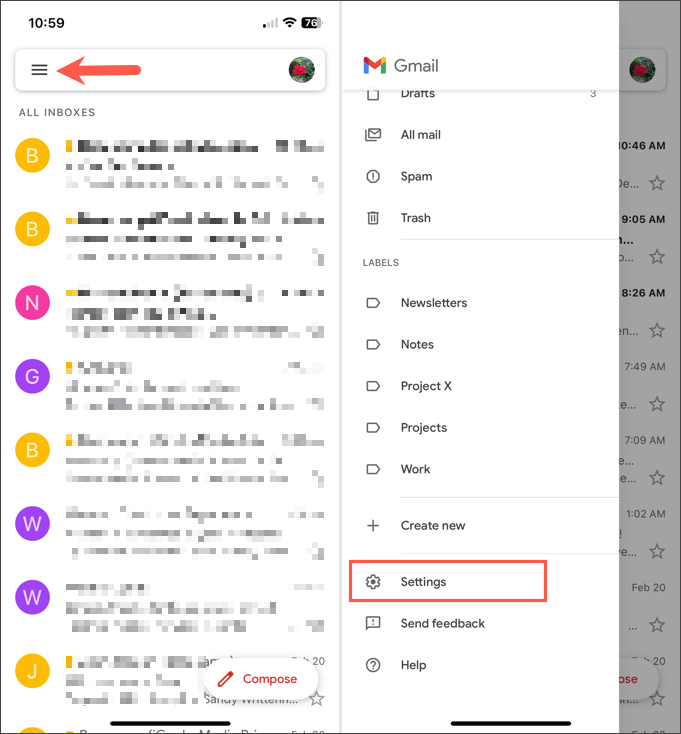
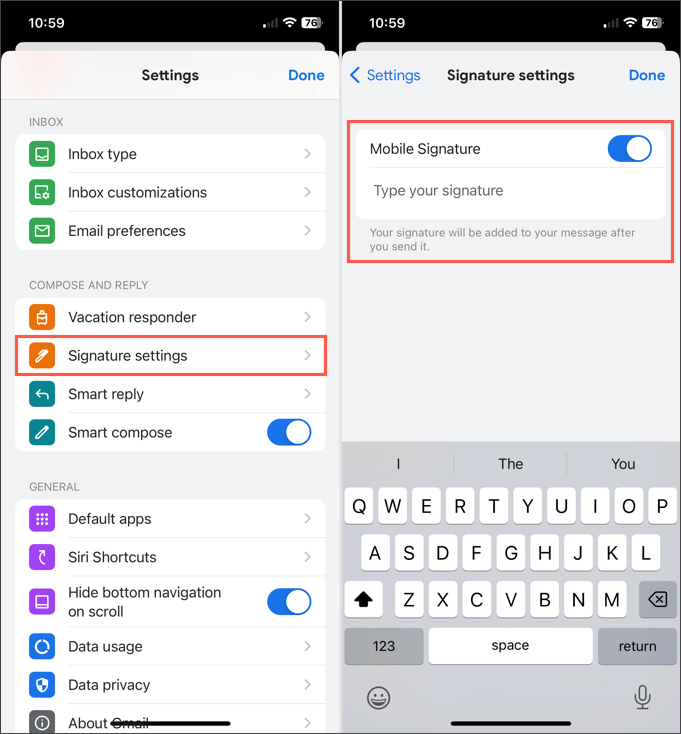
Si vous avez avoir plusieurs comptes Gmail, vous pouvez également créer des signatures dans l'application mobile pour ceux-là. Tout d'abord, sur l'écran principal de Gmail, appuyez sur l'icône de votre profilen haut à droite et sélectionnez le compte. Suivez ensuite les étapes ci-dessus pour créer la signature électronique.
Actuellement, vous ne pouvez configurer qu'une seule signature par compte dans l'application mobile Gmail, et la signature est ajoutée automatiquement à tous les e-mails sortants.
Sur le site Web Gmail
Visitez Gmail sur le Web et connectez-vous. Suivez ensuite ces étapes pour créer votre signature électronique.
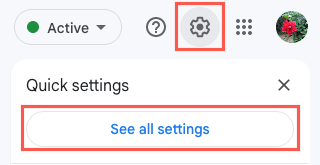
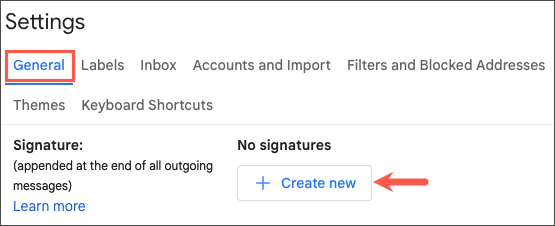
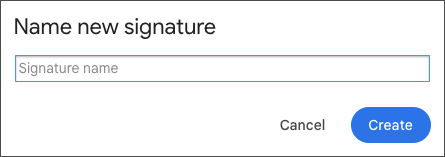
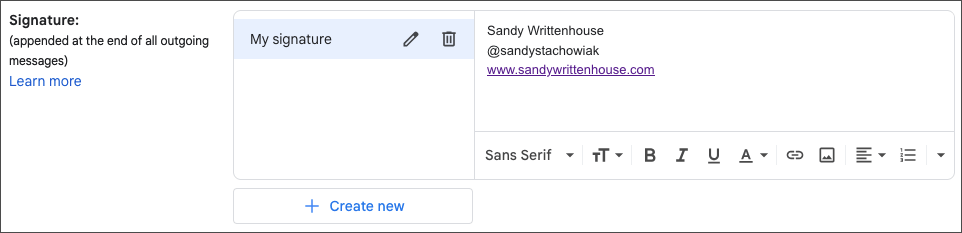
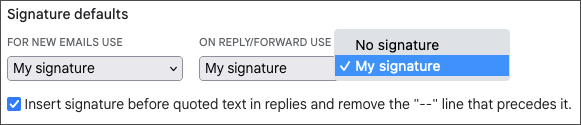
Si vous souhaitez configurer d'autres signatures pour différents types d'e-mails, suivez simplement les mêmes étapes que ci-dessus. Notez simplement que vous ne pouvez choisir qu'une seule signature par défaut pour les nouveaux e-mails ou les réponses et transferts.
Sélectionnez une signature sur le site Web Gmail
Si vous décidez de ne pas définir de valeur par défaut ou si vous souhaitez choisir une signature différente pour votre e-mail, c'est facile à faire.
Dans la barre d'outils en bas de la fenêtre Rédigerde l'e-mail, sélectionnez l'icône Insérer une signature(stylo). Ensuite, choisissez la signature que vous souhaitez insérer dans le menu contextuel.
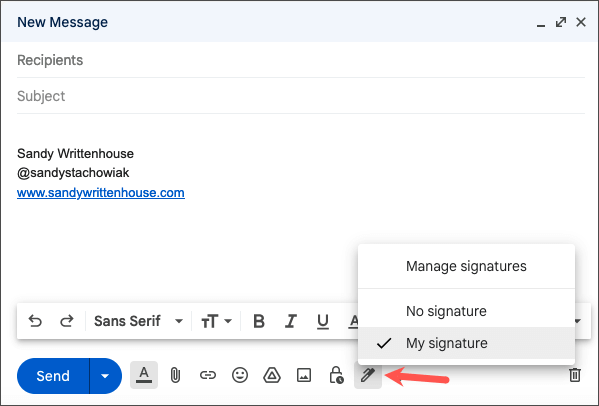
Comment créer une signature dans Outlook et Hotmail
Que vous disposiez d'une adresse e-mail Outlook.com ou Hotmail.com, vous pouvez créer votre signature dans le Application mobile Outlook ou sur le site Web de Microsoft Outlook.
Dans l'application Outlook Mobile
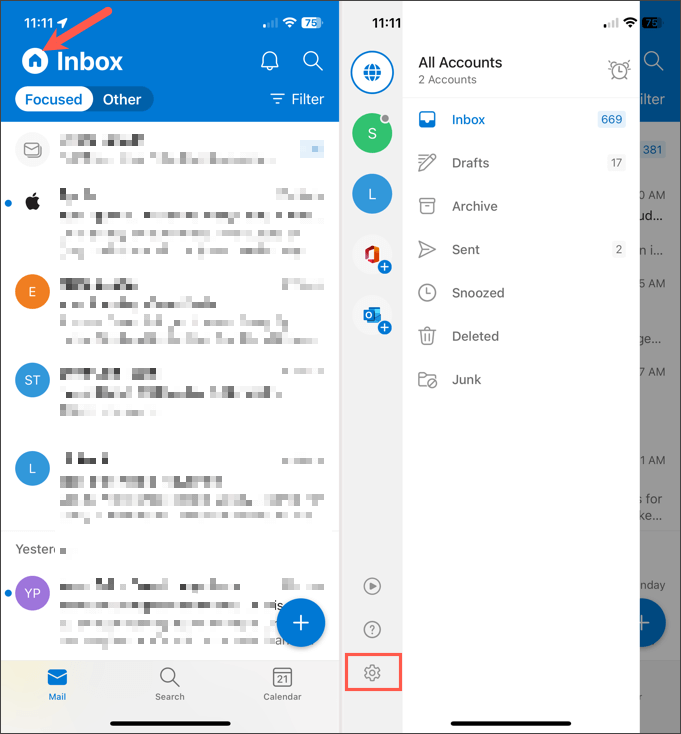
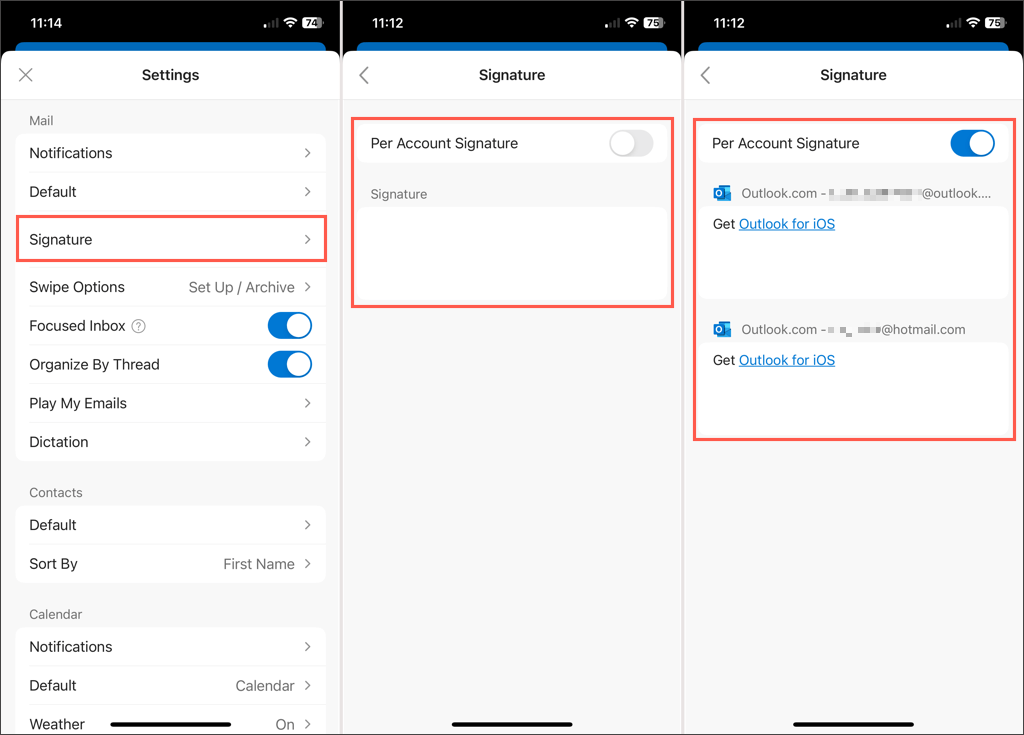
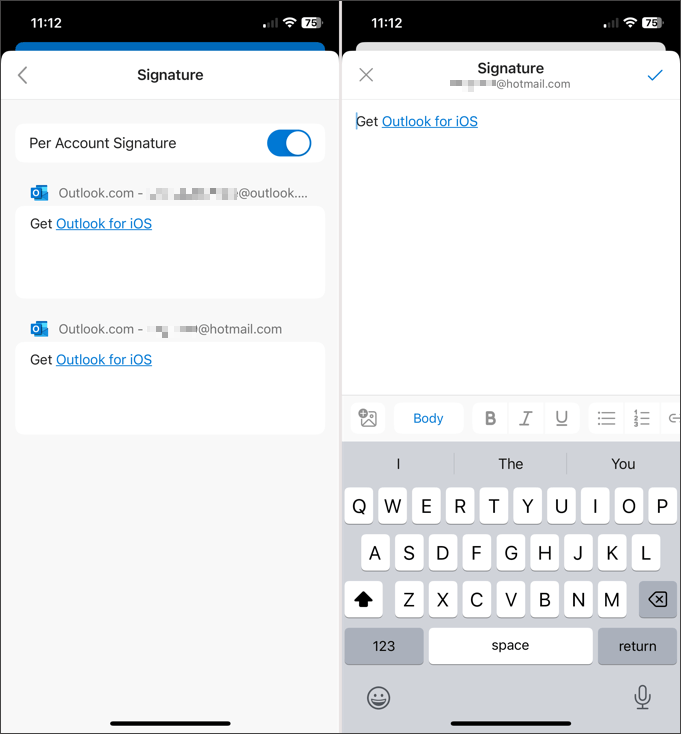
Appuyez sur la flèche de retouren haut à gauche pour quitter et sur le Xpour fermer les paramètres. Vos modifications sont enregistrées automatiquement.
Sur le site Web Outlook
Visitez Outlook sur le Web et connectez-vous. Suivez ensuite ces étapes pour créer votre signature électronique.
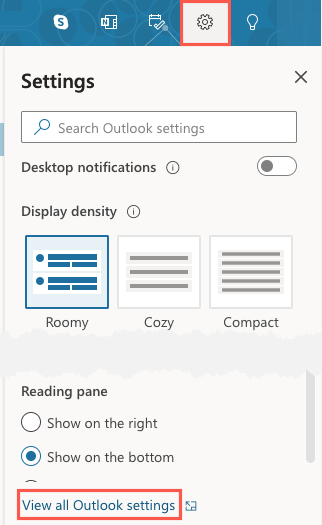
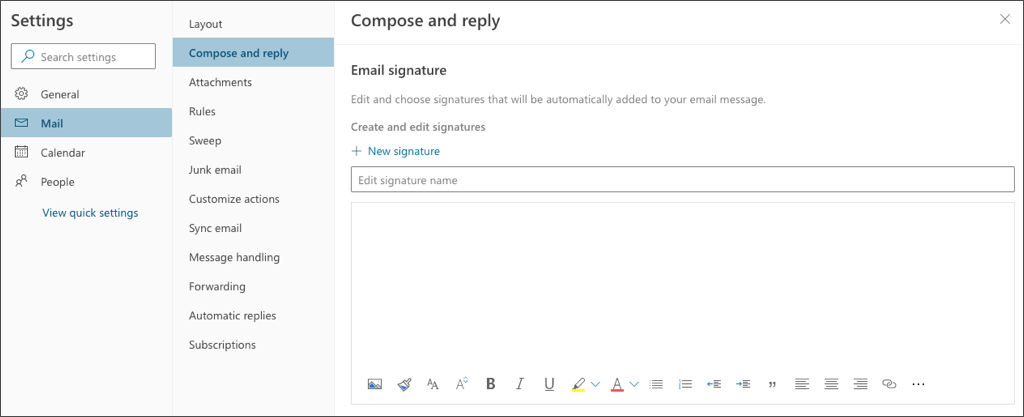
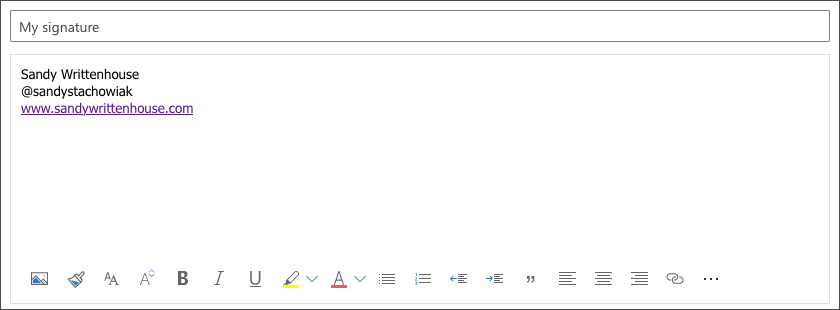
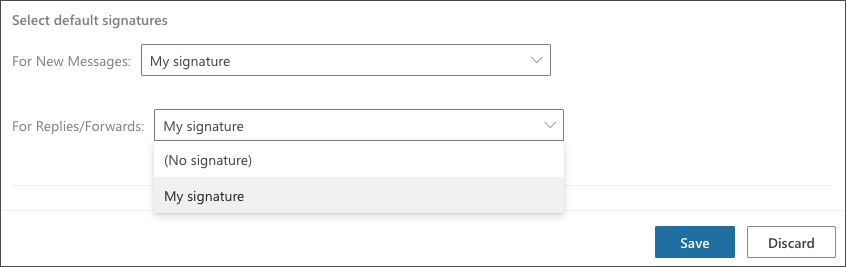
Pour configurer des signatures supplémentaires, suivez les étapes 1 à 3 ci-dessus. Ensuite, sélectionnez Nouvelle signatureet suivez les étapes restantes.
Si vous utilisez également Outlook sur Windows ou Mac, jetez un œil à comment ajouter une signature à Outlook sur ces plates-formes.
Sélectionnez une signature sur le site Web Outlook
Si vous ne sélectionnez pas de signature par défaut dans Outlook ou si vous souhaitez en choisir une autre pour l'e-mail actuel, c'est simple.
Dans la barre d'outils en bas de la fenêtre Nouveau courrier, sélectionnez les trois pointsà l'extrême droite. Accédez à Insérer une signatureet sélectionnez la signature dans le menu contextuel..
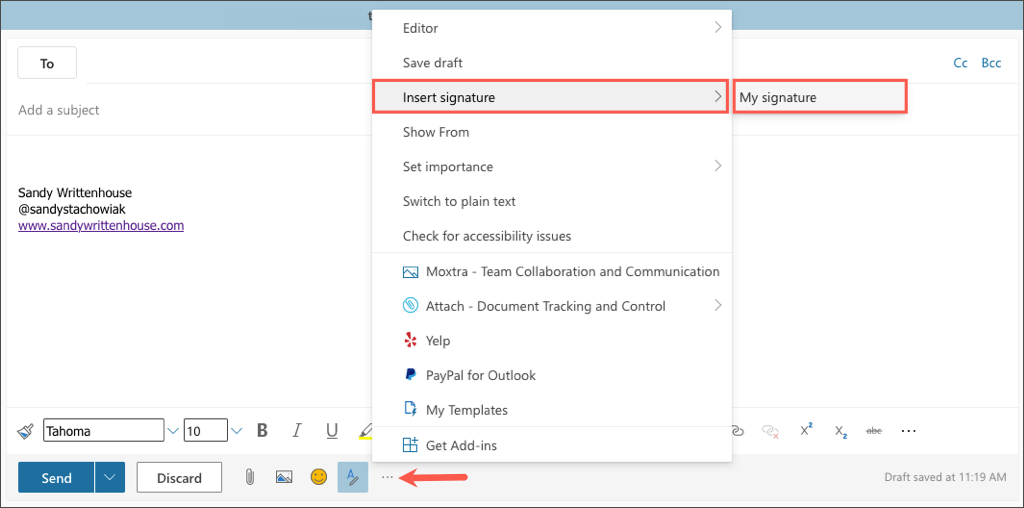
Comment créer une signature dans Yahoo Mail
Utilisez-vous toujours Yahoo pour votre courrier électronique ? Si tel est le cas, vous pouvez créer une signature dans l'application mobile ou sur le site Web, tout comme les autres services de messagerie répertoriés ici.
Dans l'application mobile Yahoo Mail
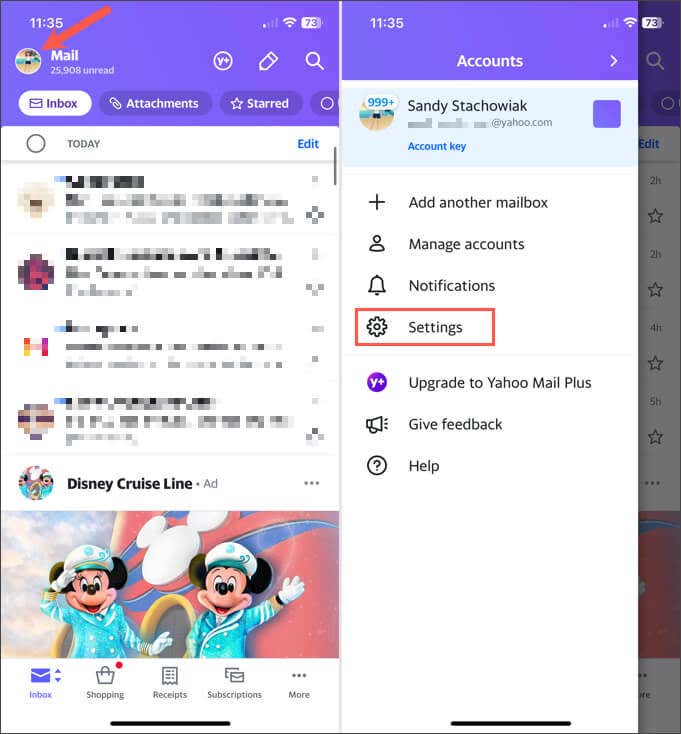
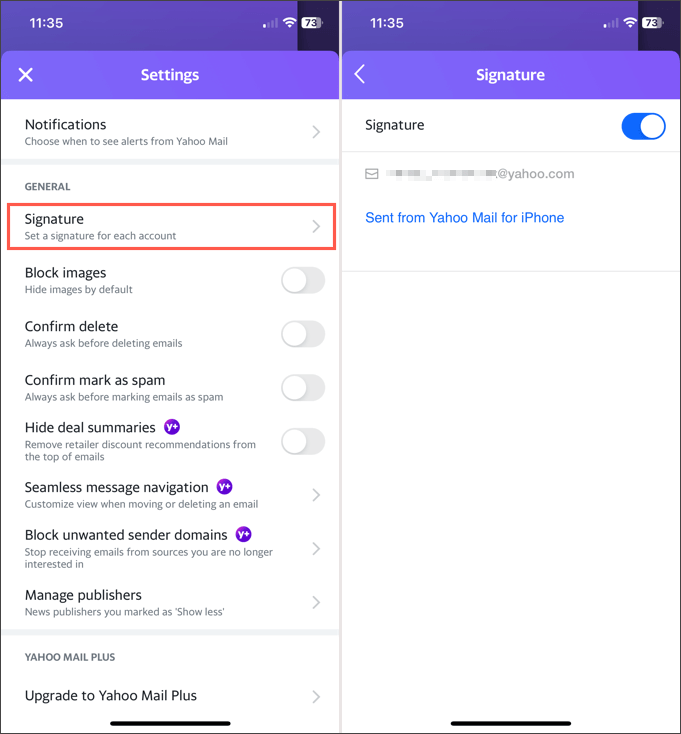
Appuyez sur la flèche de retouren haut à gauche pour quitter et sur le Xpour fermer ces paramètres. Vos modifications sont enregistrées automatiquement.
Sur le site Yahoo Mail
Visitez Yahoo Mail sur le Web et connectez-vous. Suivez ensuite ces étapes pour créer votre signature électronique.
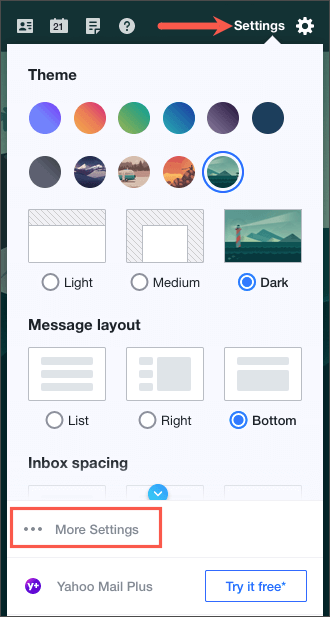
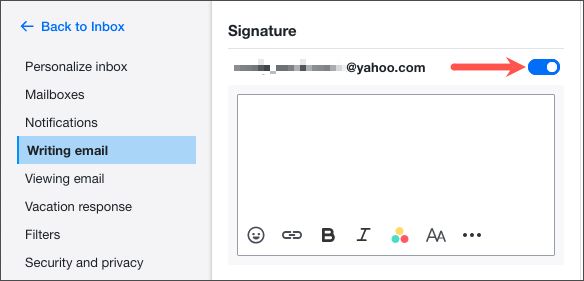
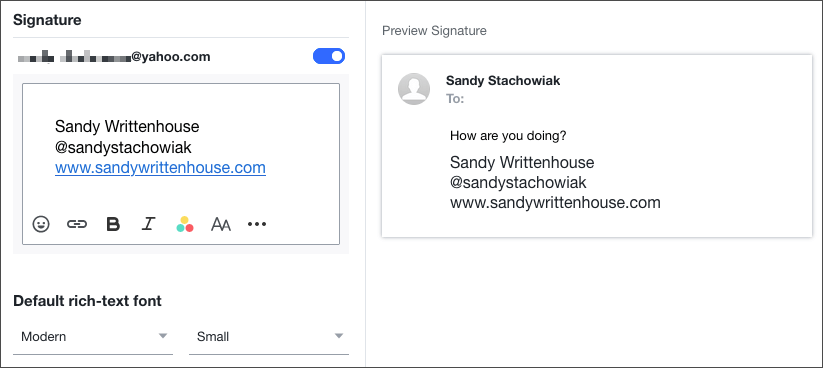
Lorsque vous avez terminé, vous pouvez utiliser le lien Retour à la boîte de réceptionen haut à gauche. Votre signature est enregistrée et automatiquement ajoutée à vos e-mails sortants.
Comment créer une signature dans iCloud Mail
Si vous utiliser la messagerie iCloud est votre service de messagerie préféré, vous pouvez y créer une signature sur le Web ou sur votre iPhone ou iPad aussi facilement que les autres services ci-dessus.
Dans l'application mobile Apple Mail
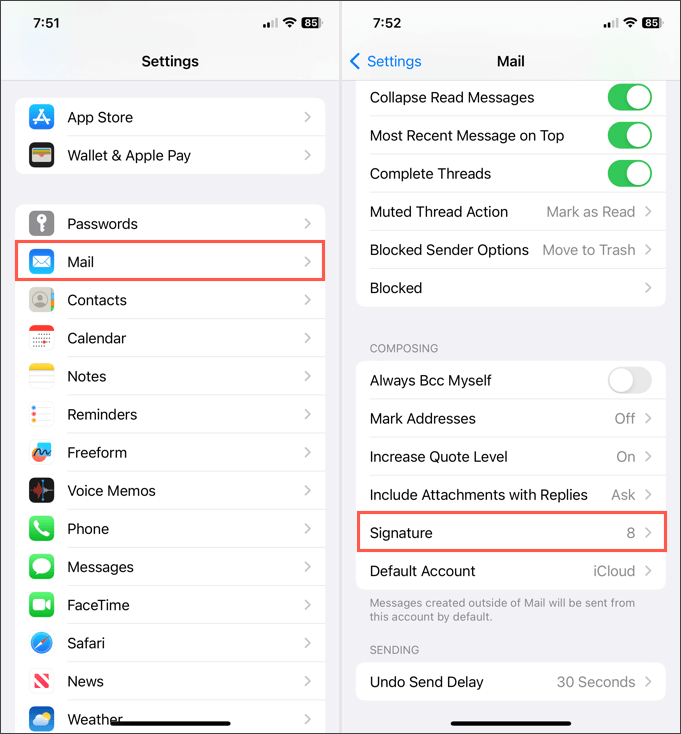
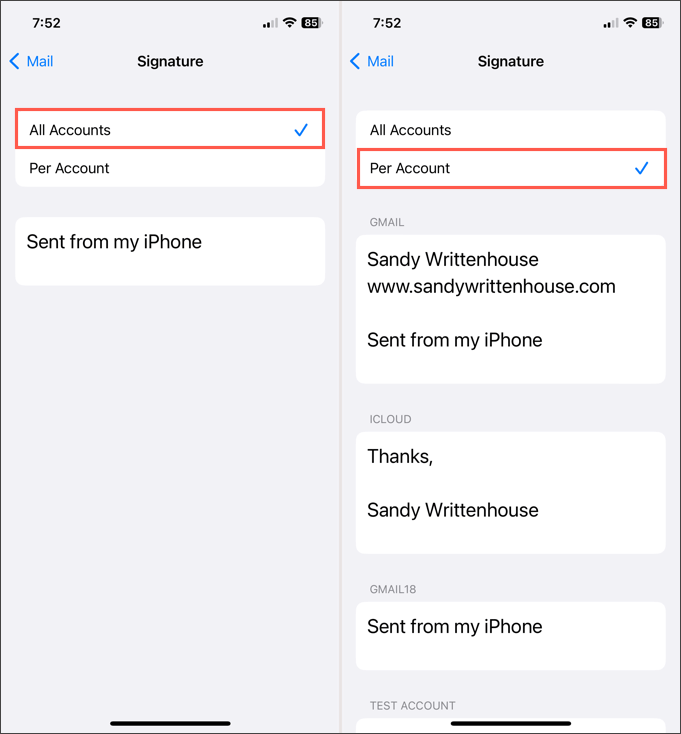
Appuyez sur la flèche de retouren haut à gauche pour quitter. Votre ou vos signatures seront automatiquement ajoutées à vos e-mails sortants.
Sur le site iCloud
Visitez iCloud Mail sur le Web et connectez-vous. Suivez ensuite ces étapes pour créer votre signature électronique.
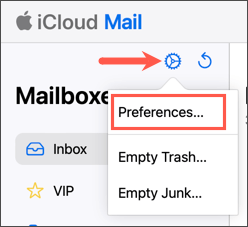
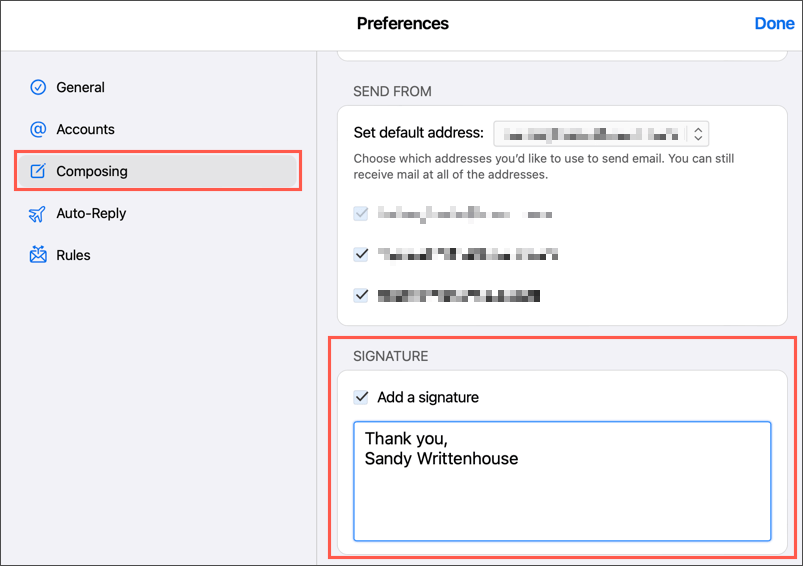
Votre nouvelle signature est automatiquement ajoutée à tous les e-mails que vous envoyez depuis iCloud Mail sur le Web.
Gagnez du temps avec une signature
Une signature électronique vous offre un moyen simple et rapide de fournir vos coordonnées, des liens vers des réseaux sociaux ou même une clause de non-responsabilité si votre entreprise l'exige. Sans saisir manuellement ces informations à chaque fois, créez simplement une signature et le tour est joué.
Pour en savoir plus, découvrez comment utiliser les signatures de courrier électronique HTML pour vos messages.
.